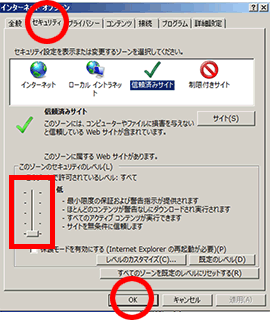講義が始まりません。(動画部分が黒い)
講義プレイヤーの動画部分(下記、プレイヤー画像のAの部分)が画像と同様に黒い場合は、その原因としてはいくつかの要因が考えられます。それぞれの設定をご確認ください。
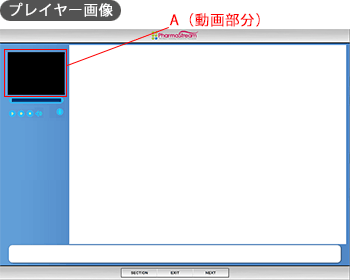
互換表示設定
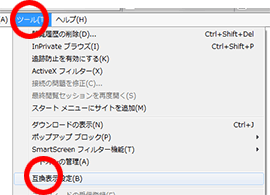
ブラウザのメニューバー内から「ツール」を選択してクリックしてください。
ツールを選択して表示されたメニューから「互換表示設定」をクリックしてください。
※メニューバーが表示されていないという方は、キーボードの「Alt」キーを押していただくとメニューバーが表示されます。
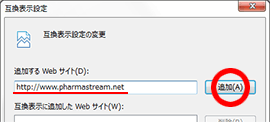
新しく互換表示設定が表示されましたら、「追加するWebサイト」という入力欄に「http://www.pharmastream.net」と入力して「追加」ボタンをクリックします。
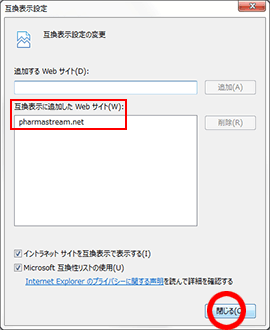
上記の手順で入力した内容が、下の「互換表示に追加したWebサイト」欄に追加された事をご確認ください。
最後に「閉じる」ボタンをクリックしてください。
各種設定を登録・変更されましたら、キーボードの「F5」キーを押すか、ブラウザの「更新」ボタンをクリックして最新の情報に更新してください。
信頼済みサイトへの登録設定
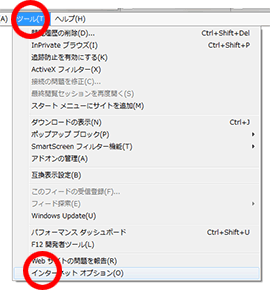
ブラウザのメニューバー内から「ツール」を選択してクリックしてください。
ツールを選択して表示されたメニューから「インターネットオプション」をクリックしてください。
※メニューバーが表示されていないという方は、キーボードの「Alt」キーを押していただくとメニューバーが表示されます。
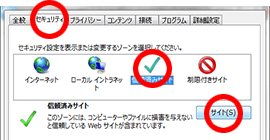
新しくインターネットオプションが表示されましたら、「セキュリティ」タブをクリックしてください。
セキュリティ設定にて、「信頼済みサイト」を選択して、「サイト」ボタンをクリックします。
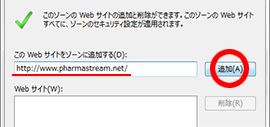
新しく信頼済みサイトが表示されましたら、「このサイトをゾーンに追加する」という入力欄に「http://www.pharmastream.net」と入力して「追加」ボタンをクリックします。
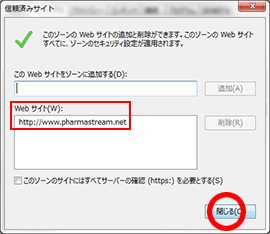
上記の手順で入力した内容が、下の「Webサイト」欄に追加された事をご確認ください。
最後に「閉じる」ボタンをクリックしてください。
各種設定を登録・変更されましたら、キーボードの「F5」キーを押すか、ブラウザの「更新」ボタンをクリックして最新の情報に更新してください。
ActiveXフィルターの設定
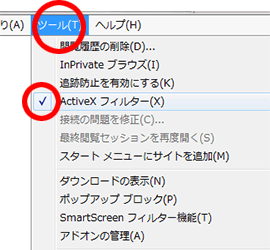
ブラウザのメニューバー内から「ツール」を選択してクリックしてください。
ツールを選択して表示されたメニューの「ActiveXフィルター」にレ点が付いていないことをご確認ください。
レ点が付いているようでしたら、外してください。
※メニューバーが表示されていないという方は、キーボードの「Alt」キーを押していただくとメニューバーが表示されます。
各種設定を登録・変更されましたら、キーボードの「F5」キーを押すか、ブラウザの「更新」ボタンをクリックして最新の情報に更新してください。
上記の全設定を行っても表示されない場合
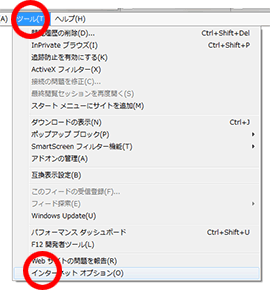
ブラウザのメニューバー内から「ツール」を選択してクリックしてください。
ツールを選択して表示されたメニューから「インターネットオプション」をクリックしてください。
※メニューバーが表示されていないという方は、キーボードの「Alt」キーを押していただくとメニューバーが表示されます。